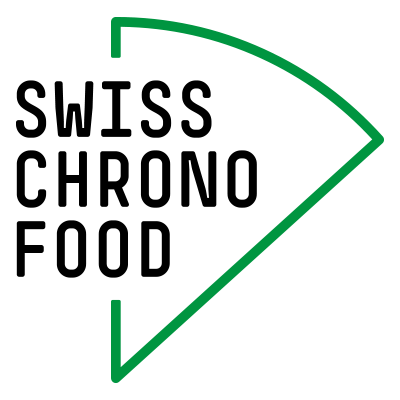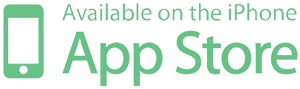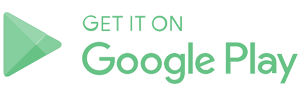QUESTIONS FRÉQUENTES
Pour cette étude, nous vous demandons d’utiliser une application (app) sur votre smartphone spécialement conçue pour ce projet et de prendre en photo tous les aliments et boissons consommés au fur et à mesure de votre journée.
Lors de la première visite au CHUV, nous vous aiderons à installer l’app. Les données de l’app sur smartphone utilisée pour cette étude seront associées à un numéro unique (données codées). Cela veut dire que toutes les photos, annotations, dates, heures et géolocalisation collectées par l’app ne pourront être reliées avec votre identité ou vos données médicales.
COMMENT ENREGISTRER LES DIFFÉRENTES ACTIVITÉS
COMMENT ENREGISTRER LES ALIMENTS ET LES BOISSONS
Étape 1: Prenez en photo l’aliment ou la boisson que vous allez consommer. Il peut s’agir de toutes sortes d’éléments comme un goûter, un plat principal, des grignotages, un verre d’eau, un verre de vin, etc. Si vous consommez plusieurs aliments en même temps, veuillez prendre une photo de chaque aliment.
Étape 2: Choisissez la catégorie appropriée : aliments, boissons ou eau.
Étape 3: Tapez le nom de l’aliment ou de la boisson ou choisissez un des termes prédéfinis. Vous pouvez ajouter un nombre d’annotation illimité pour décrire tous les éléments sur la photo.
Étape 4: Cliquez sur « sauver ».
Si vous avez oublié d‘enregistrer une consommation, vous pouvez cliquer sur l’icône « couverts » sur la page d’accueil (pour voir l’icône « couverts », cliquez d’abord sur l’icône + sur le bas de la page d’accueil). Cela vous mènera directement à la page d’annotations (étape 3). N’oubliez pas d’enregistrer le temps de la consommation avant de sauvegarder.
COMMENT AJOUTER UNE ANNOTATION ?
Vous pouvez taper l‘annotation dans la zone de texte. Si vous cliquez sur la touche d’entrée, l’annotation est ajoutée sur la liste en-dessous de la zone de texte. Au bout de quelques jours, les annotations d’aliments et boissons que vous consommez régulièrement seront affichées tout en haut de la liste d’annotations. Vous pourrez désormais seulement cliquer sur le terme approprié pour enregistrer votre consommation.
COMMENT ENREGISTRER LE SOMMEIL
Étape 1: Cliquez sur l‘icône sommeil sur la page d’accueil (pour voir cette icône, cliquez d’abord sur l’icône + sur le bas de la page d’accueil).
Étape 2: Cliquez sur le bouton « début du sommeil » pour lancer l’enregistrement.
Étape 3: Au moment où vous vous réveillez, cliquez sur le bouton « fin du sommeil » pour stopper l’enregistrement. Vous pouvez indiquer si vous vous sentez reposé(e) ou pas en cliquant sur l’emoticon. En cliquant sur la touche « sauver », votre durée de sommeil sera calculée, enregistrée et visible sur le petit tableau de l’écran.
Si vous désirez ajouter les temps de sommeil pour des nuits précédentes, vous pouvez enregistrer les données manuellement en cliquant sur le bouton « enregistrer un sommeil précédent » qui se trouve sous le bouton « début du sommeil ».
COMMENT ENREGISTRER UNE ACTIVITE PHYSIQUE ?
Étape 1: Sur la page d’accueil, cliquez sur l’icône + et ensuite sur l’icône d’activité.
Étape 2: Ajoutez une activité et choisissez l’intensité, ensuite cliquez sur le bouton « débuter l’exercice ». Si vous désirez enregistrer un exercice précédent, cliquez sur le bouton « enregistrer un exercice précédent».
Étape 3: Au moment où vous finissez l’exercice, cliquez sur le bouton « terminer l’exercice ». L’exercice est ajouté automatiquement, vous avez seulement besoin de cliquer sur « sauver » si vous enregistrez un exercice précédent. Si vous cliquez sur « annuler » l’exercice ne sera pas enregistré.
EST-CE QUE JE PEUX ENREGISTRER PLUSIEURS ALIMENTS EN UNE FOIS ?
Oui, il est possible d’enregistrer plusieurs aliments à la fois. Veuillez-vous référer à la section comment enregistrer les aliments et les boissons ci-dessus.
EST-IL EST IMPORTANT D’ENREGISTRER LA CONSOMMATION DE CAFÉINE ?
Oui, il est aussi important d’enregistrer la consommation de caféine, de boissons sans calories (par ex. Coca Zero) et de thé. La caféine a un effet sur votre cerveau, votre rythme de sommeil et le métabolisme. Ceci est donc important pour mieux comprendre quels effets la caféine a sur la restriction alimentaire chronologique.
EST-CE QUE JE PEUX CORRIGER UNE ANNOTATION CHOISIE PAR ERREUR ?
Si vous désirez supprimer une annotation, vous pouvez appuyer pendant environ 5 secondes sur le terme dans la liste des annotations. Cette action devra être confirmée en cliquant sur « oui » pour une suppression définitive.
EST-CE QUE JE PEUX SUPPRIMER UN ENREGISTREMENT ?
Non, une fois sauvegardé, un enregistrement d’aliments ou boissons ne peut plus être supprimé. Nous sommes conscients du fait qu’il va y avoir un certain nombre d’erreurs d’enregistrement.
APPLICATION MYCIRCADIANCLOCK
COMBIEN DE TEMPS DOIS-JE UTILISER L’APPLICATION ?
Pour avoir des données complètes, nous vous demandons d’utiliser l’application pendant 4 semaines (toute la période d’observation). Avec votre accord et si vous correspondez aux critères, vous pourrez prolonger l’étude avec une intervention simple et utiliser l’app pour six mois additionnels (sept mois au total).
PUIS-JE UTILISER L’APPLICATION AUSSI SANS CONNEXION (OFFLINE) ?
Oui, vous pouvez utiliser l’app aussi en mode avion (sans connexion) ; toutes les données enregistrées seront transférées une fois que vous vous reconnecterez. Par contre vous ne pourrez pas accéder au feedogram ou à l’historique.
FEEDOGRAM
QU’EST-CE QUE C’EST UN FEEDOGRAM ?
Un feedogram résume la chronologie de tous les aliments et boissons consommés, et des médicaments si vous les avez enregistrés. Les marques en vert représentent les aliments et boissons, l’eau en rouge et les médicaments en orange. En cliquant sur l’une de ces marques, vous pourrez voir les détails de l’enregistrement. Sous le feedogram, vous pouvez voir une ligne horizontale verte représentant la durée moyenne des heures où vous mangez et buvez pendant la semaine. La ligne horizontale orange montre la durée moyenne des heures où vous mangez et buvez pendant le week-end.
POURQUOI JE NE PEUX PAS VOIR MON FEEDOGRAM ?
Le feedogram sera seulement disponible après la phase d’observation, lorsque l’intervention sera en court.
ACTIVITÉ PHYSIQUE
QUE SIGNIFIE « ACTIVITY LEVEL » ?
« Activity Level » signifie l’intensité de l’activité physique que vous êtes en train de faire. Vous pouvez évaluer ceci à trois différentes intensités : légère (Light), aucune sensation d’effort (possible d’avoir une conversation très facilement) ; modérée (Moderate), une sensation d’effort présente (la communication verbale n’est néanmoins pas perturbée) ; intense (Intense), une grande sensation d’effort, impossibilité de parler ou uniquement à dire quelque mots.
PUIS-JE ENTRER LES EXERCICES APRÈS COUP ?
Oui, vous pouvez entrer les données des exercices de la même façon que si vous le faites au moment de l’exercice. Corrigez uniquement l’heure et la date à laquelle vous avez fait de l’exercice.
QU’EST QUE C’EST LE GRAPHIQUE DES EXERCICES ?
Ce graphique retrace les dates et la durée de tous les exercices ou activités (pas par jour). Pour visualiser ce graphique, rendez vous sous Historique (History) et sélectionner Exercices. Attention, vous ne pouvez visualiser ce graphique qu’après avoir complété au moins deux semaines d’étude.
PUIS-JE SYNCHRONISER LES DONNÉES DE MON TRAQUEUR D'ACTIVITÉ AVEC L’APP ?
Les données de Google Fit ou Apple Santé sont synchronisées automatiquement avec l’app MyCircadianClock. Si vous avez d’autres appareils ou traqueurs d’activité, synchronisez-le avec Google Fit ou Apple Santé d’abord, puis ces informations se retrouveront automatiquement dans MyCircadianClock.